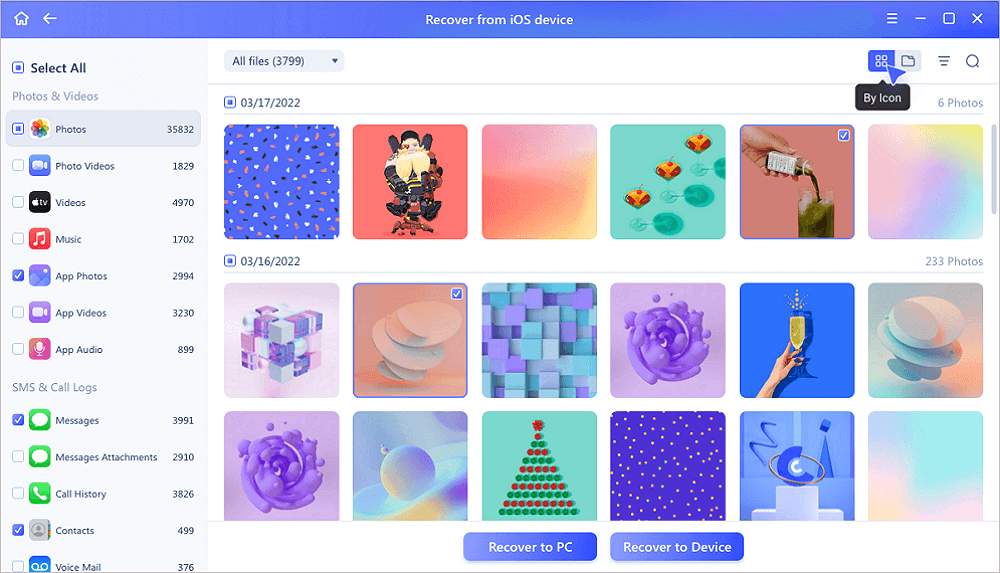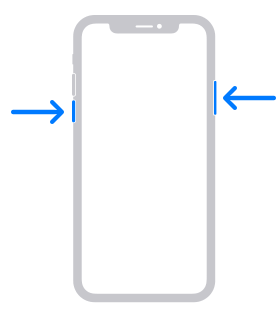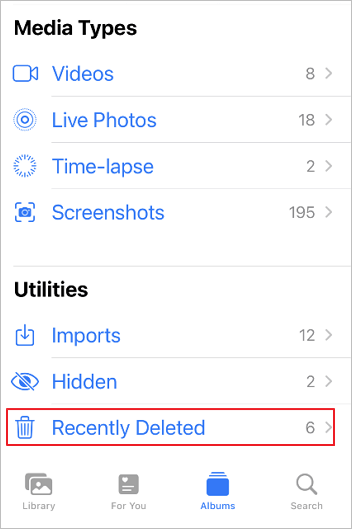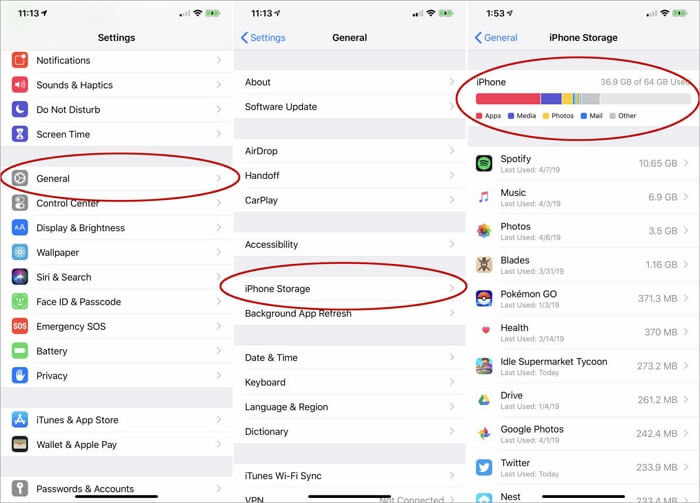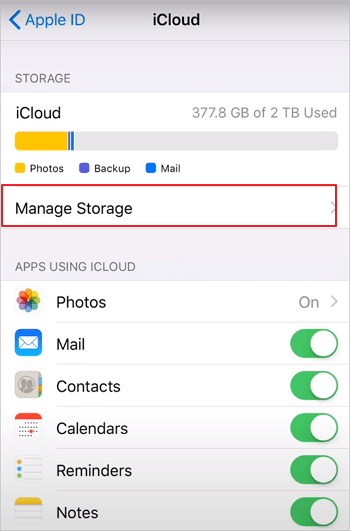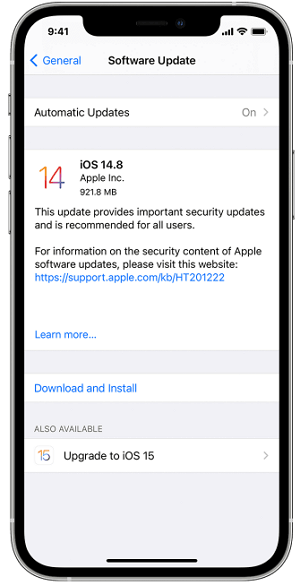Om de fout op te lossen - iPhone verwijdert foto's snel zelf , kunt u eerst de oplossingstabel bekijken.
| Werkbare oplossingen |
Stapsgewijze probleemoplossing |
| 1. Herstart iPhone |
Houd de volumeknop of de zijknop ingedrukt totdat de uitschakelschuifregelaar... Volledige stappen |
| 2. Vink het vakje "Onlangs verwijderd" aan |
Ga naar Foto's > Album > Onlangs verwijderd... Volledige stappen |
| 3. Maak opslagruimte vrij |
Ga naar "Instellingen" op uw iOS-apparaat. Tik op "Algemeen" > "iPhone-opslag"... Volledige stappen |
| 4. Schakel Optimaliseer iPhone-opslag uit |
Ga naar "Instellingen > iCloud > Opslag > Opslag beheren". Onder het kopje.. Volledige stappen |
| Andere werkbare oplossingen |
Installeer de nieuwste iOS op iPhone > Fix iPhone-hardwareproblemen... Volledige stappen |
Waarom verdwijnen mijn iPhone-foto's plotseling?
Ben je in de war om te zien dat je iPhone zelf foto's verwijdert? Van wat we hebben waargenomen, komt het incident waarbij iPhone-foto's zichzelf verwijderen veel voor in de drie scenario's.
- 1. Er is niet genoeg iPhone-opslag om nieuwe foto's te bewaren, dus de oude foto's werden automatisch verwijderd vanwege onbekende iOS-instellingen.
- 2. Er zijn enkele hardware-gerelateerde problemen opgetreden, zoals waterschade, waardoor een willekeurige verwijdering werd veroorzaakt.
- 3. Er worden nieuwe bugs in het iOS-systeem geïntroduceerd. Veel apparaten blijven opnieuw opstarten en vervolgens verdwenen foto's, muziek en video's op mysterieuze wijze.
- 4. De optie "Optimaliseer iPhone-opslag" is ingeschakeld.
Deel 1. Herstel verwijderde foto's op iPhone/iPad zonder back-up
De eigenaren van de iPhone 6/7/8/9/X/XR/12/13 vormen zelfs de grootste groep die de oncontroleerbare verwijdering van hun foto's in de filmrol en in de fotostream heeft ervaren. Om het probleem naar een permanente oplossing te sturen, moet u zich ervan bewust zijn dat het herstel van iPhone-foto's voorafgaand aan eventuele probleemoplossing moet plaatsvinden.
EaseUS MobiSaver is een alles-in-één iPhone-software voor gegevensherstel voor zowel Windows- als macOS-versies. Hiermee kunnen gebruikers permanent verwijderde foto's van iPhone of iPad op drie plaatsen herstellen, waaronder het geheugen van de telefoon, iCloud-back-up en iTunes-back-up.
EaseUS iOS-gegevensherstelsoftware
- Het is compatibel met de nieuwste iPhone en iOS.
- Herstel gegevens van iPhone, iTunes en iCloud met simpele klikken.
- Herstel foto's, video's, contacten, berichten, oproeplogboeken, notities, chatgeschiedenis en meer.
- Herstel verwijderde chatgeschiedenis van WeChat, WhatsApp, Line, Viber en meer.
Download en voer deze iOS-software voor gegevensherstel uit om verloren iPhone-foto's zo snel mogelijk terug te krijgen.
Stap 1. Verbind de iPhone met uw pc
Start EaseUS MobiSaver, kies "Herstellen van iOS-apparaat" aan de linkerkant en klik op "Start".
Stap 2. Scannen op verloren iPhone-foto's
EaseUS MobiSaver scant automatisch iPhone 13/12/11/X/XR/XS/8/7/6/5/4 en vindt huidige foto's en zelfs enkele verloren foto's voor u.
Stap 3. Bekijk foto's en herstel ze
Vink de "Foto's" aan de linkerkant aan. U kunt de foto's duidelijk op uw telefoon zien en de foto's selecteren die u moet herstellen. Kies "Herstellen naar pc" of "Herstellen naar apparaat" om te beginnen met het herstellen van foto's.
Deel 2. Hoe te voorkomen dat de iPhone zelf foto's verwijdert
Als uw iPhone zelf foto's verwijdert, is dit waarschijnlijk te wijten aan een softwareprobleem. Er zijn een paar verschillende manieren om dit probleem op te lossen. Volg de onderstaande oplossingen om uw iPhone 6/7/8/9/X/XR/12/13 te repareren.
Methode 1. Herstart iPhone, iPad of iPod Touch
Als de iPhone Foto's blijft verwijderen zonder te vragen, kunt u proberen uw apparaat opnieuw op te starten, omdat dit kan voorkomen dat de iPhone afbeeldingen verwijdert. Volg de stappen om je iPhone opnieuw op te starten. Hier is een voorbeeld van een iPhone X, 11, 12 of 13.
Stap 1. Houd de volumeknop of de zijknop ingedrukt totdat de uitschakelschuifregelaar verschijnt.
Stap 2. Sleep de schuifregelaar en wacht 30 seconden totdat uw apparaat is uitgeschakeld.
Stap 3. Om uw apparaat weer aan te zetten, houdt u de zijknop (aan de rechterkant van uw iPhone) ingedrukt totdat u het Apple-logo ziet.
![herstart iphone]()
Methode 2. Controleer het "Recent verwijderde" album
Alles was normaal totdat je ziet dat 4/5 van je foto's verdwenen waren. Hoe krijg je die foto's terug? U kunt uw recent verwijderde album controleren.
- Ga naar Foto's > Album > Onlangs verwijderd
![iPhone-foto's herstellen van onlangs verwijderde]()
Je zult zien dat al je verwijderde afbeeldingen en foto's van je iPhone verdwijnen, met het aantal resterende dagen voordat ze permanent worden verwijderd.
Methode 3. Maak opslagruimte vrij en vergroot het iPhone-geheugen
Als uw iPhone onvoldoende ruimte heeft, worden foto's, bestanden en andere gegevens zonder te vragen verwijderd. U kunt dus iPhone-ruimte controleren en vrijmaken om het te repareren.
1 - Controleer de iPhone-ruimte:
Stap 1. Ga naar "Instellingen" op uw iOS-apparaat.
Stap 2. Tik op "Algemeen" > "iPhone-opslag" en dan zie je de lijst met apps op je apparaat en hoeveel ruimte ze hebben gebruikt.
![controleer iPhone-opslag]()
2 - Maak iPhone-ruimte vrij:
Volg deze gids: Hoe u op elke manier ruimte vrijmaakt op de iPhone
Methode 4. Schakel de optie iPhone-opslag optimaliseren uit
Volg deze stappen om de functie Opslag optimaliseren op uw iPhone uit te schakelen.
Stap 1. Ga naar "Instellingen > iCloud > Opslag > Opslag beheren".
Stap 2. Onder het kopje "Opslagoptimalisatie" ziet u "Optimaliseer iPhone-opslag". Zet deze schakelaar uit om de functie uit te schakelen.
![iPhone-opslag optimaliseren]()
Methode 5. Installeer de nieuwste iOS op iPhone
Last but not least, je kunt proberen de nieuwste versie van iOS te installeren om de iPhone te repareren die zelf foto's blijft verwijderen. Hier zijn de stappen om te upgraden naar de nieuwste versie van iOS.
Stap 1. Maak een back-up van uw apparaat met iCloud of uw computer.
Stap 2. Steek uw apparaat in het stopcontact en maak verbinding met internet via Wi-Fi.
Stap 3. Ga naar "Instellingen > Algemeen > Software-update".
Als u twee opties voor software-update ziet, kiest u degene die u wilt installeren.
Stap 4. Tik op "Nu installeren". Als u in plaats daarvan "Download en installeer" ziet, tikt u erop om de update te downloaden, voert u uw toegangscode in en tikt u vervolgens op "Nu installeren".
![update naar de nieuwste iOS om de fout op te lossen]()
Na de installatie kunt u uw iPhone opnieuw opstarten om te zien of u het probleem hebt opgelost.
Methode 6. iPhone-hardwareproblemen oplossen
iPhone-hardwareproblemen zijn complex om te onderzoeken en op te lossen, vooral wanneer u een trage prestatie en een niet-reagerend scherm op uw iPhone bespeurde. Doe het niet zelf om de telefoon uit elkaar te halen, maar breng hem naar de Apple Store en vraag hen om het problematische apparaat volledig te vervangen door een gloednieuw.
![repareer iPhone-hardwarefout om iPhone op te lossen verwijdert bestanden automatisch]()
Laatste woorden
Kortom, al die oplossingen om uw iPhone-probleem met het verwijderen van foto's op te lossen, zouden later moeten komen nadat u de back-up of het herstel van al uw kostbare foto's hebt gemaakt met behulp van EaseUS MobiSaver.
![EaseUS Data Recovery Wizard]()
![EaseUS Data Recovery Wizard for Mac]()
![EaseUS Partition Manager Pro]()
![EaseYS Partition Manager Server]()
![EaseUS Todo Backup Workstation]()
![EaseUS Todo Backup Advanced Server]()